ユーザーの管理の「組織レベル」について説明します。
-
「組織レベル」とは、「支店」「部署」「チーム」といったような組織上の区分を意味します。
-
「組織」とは、「A支店」「B支店」「営業部」「開発部」などのような組織のグループの単位を意味します。
ユーザーアカウント管理画面メニューの「組織」から組織の構造に基づいて階層構造で登録し、各組織に「組織レベル」を割り当てることができます。
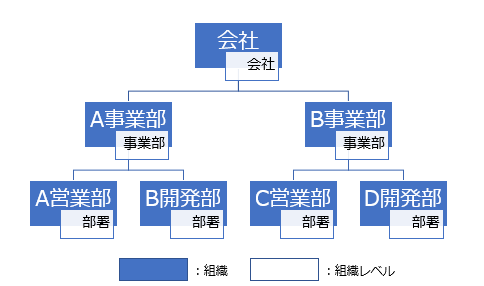
そして、その組織に所属するユーザーをそれぞれに割り当てることで、ログインユーザーが所属する組織の名称をデータ取得のキーワードを介して取得できるようになります。
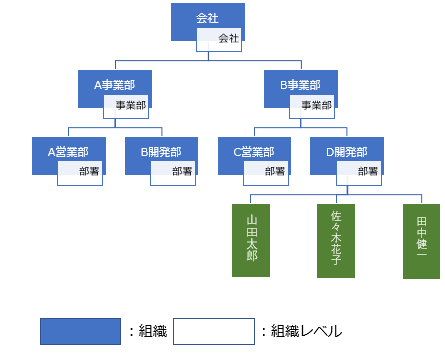
上記の図を例に、具体例を説明します。
まず「会社」、「事業部」、「部署」という組織レベルを「組織レベルの追加」で作成します。
次に「組織の追加」で、階層構造化した組織を作成し、作成しておいた組織レベルをその組織に割り当てておきます。
そして組織に所属するユーザーを割り当てます。
こうすることで、「事業部」という組織レベルを使用して、セルにデータ取得のキーワードである「%CurrentUser.事業部%」と記載すると、アプリケーションにログインしたユーザーが所属する組織が「A事業部」か「B事業部」かを表示できます。同様に「%CurrentUser.部署%」と記載すると、アプリケーションにログインしたユーザーが所属する組織が「A営業部」、「B開発部」、「C営業部」、「D開発部」のいずれかを表示できます。
たとえば「山田太郎」さんがログインし、セルに「%CurrentUser.事業部%」と記載すると「B事業部」と表示され、「%CurrentUser.部署%」と記載すると「D開発部」と表示されます。
ユーザーアカウント管理画面で「組織レベル」メニューを選択すると以下の画面が表示されます。
ここでは、開発時ユーザーアカウント管理画面を用いて説明しますが、説明の内容は明記していない場合を除き、運用サーバーのユーザーアカウント管理画面でも同じです。
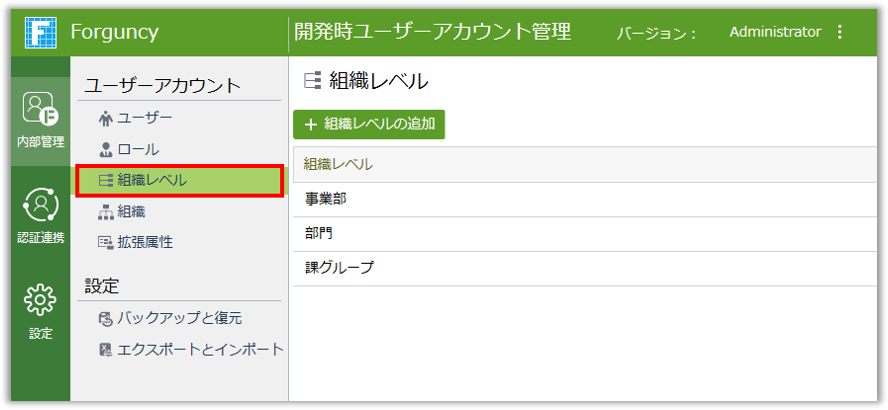
画面説明
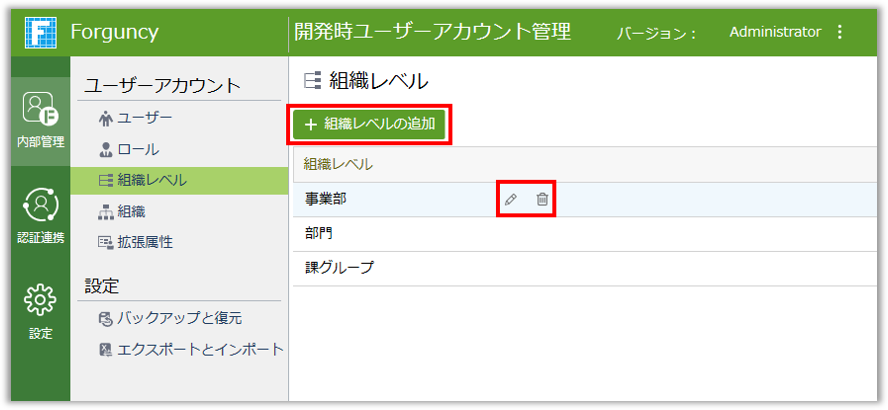
-
組織レベルの追加
[組織レベルの追加]ボタンをクリックすることで組織レベルを追加します。組織レベルの追加を参照してください。
-
組織レベルの編集
編集したい組織レベルにマウスカーソルをあてて
 をクリックすることで組織レベル名を変更できます。
をクリックすることで組織レベル名を変更できます。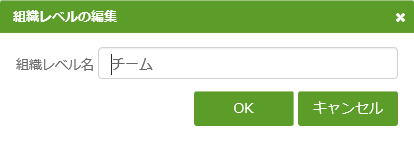
-
組織レベルの削除
削除したい組織レベルにマウスカーソルをあてて
 をクリックすることで組織レベルを削除します。
をクリックすることで組織レベルを削除します。